tvOS 17.1 では、Apple TV の Enhance Dialogue 機能がすべての HomePod モデルと互換性があります。
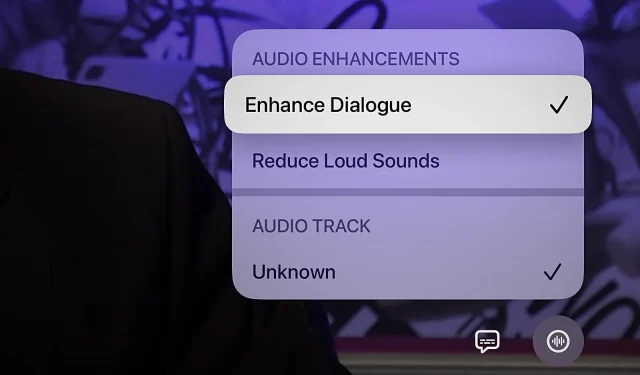
tvOS 17.1 アップデートでは、Apple TV の Enhance Dialogue 機能が、オリジナルの 2018 モデルと HomePod mini を含むすべての HomePod に拡張されます。
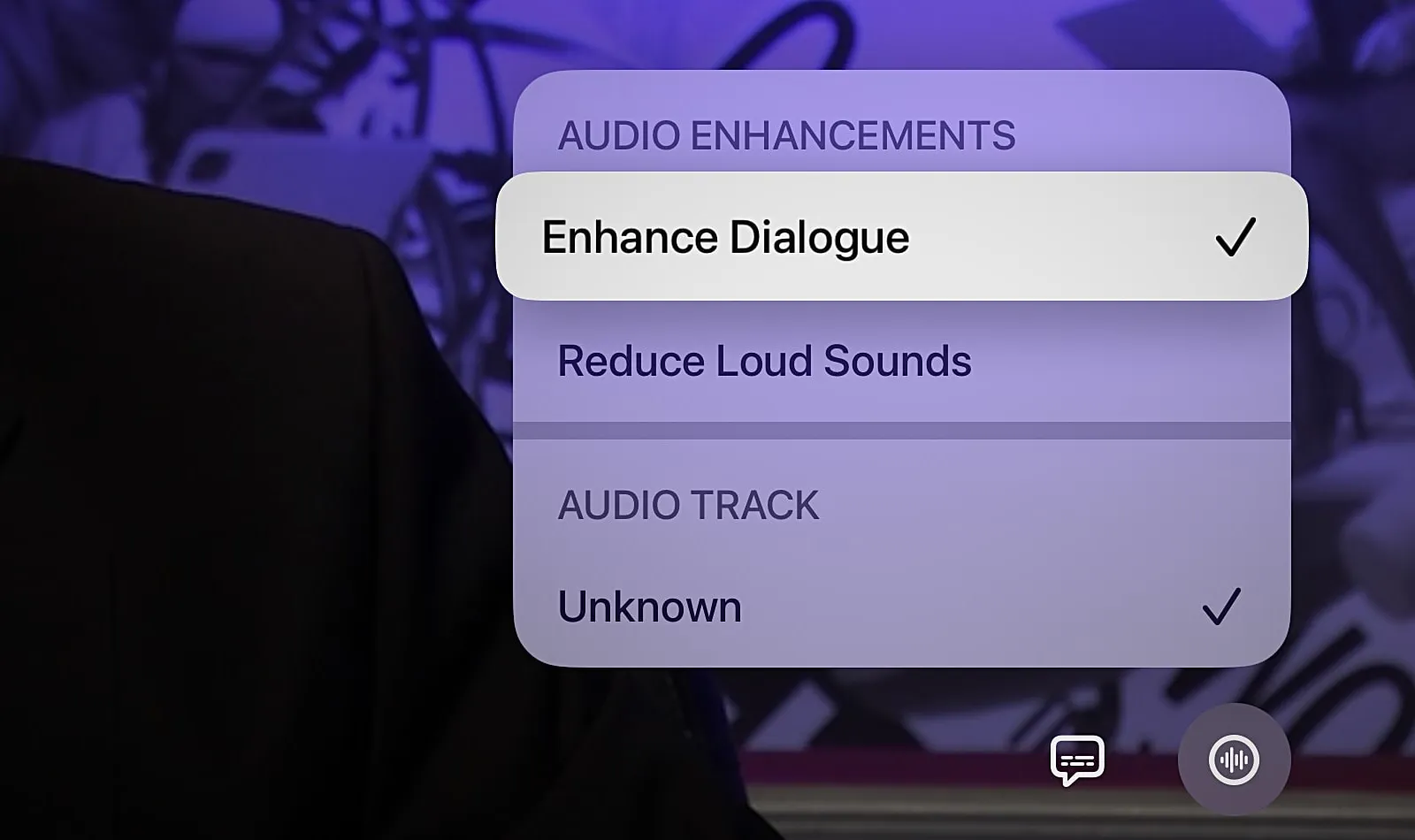
これは、どの HomePod モデルでも動作するようになりました。画像:ベンジャミン・メイヨ/9to5Mac
tvOS 17.0 では、映画内の理解できない会話を修正するために設計された新しい Apple TV オプションであるEnhance Dialogue がデビューしましたが、機能するには第 2 世代の HomePod スピーカーが必要であり、古い Siri スピーカーの所有者は困惑しています。
tvOS 17.1 ではこの状況が変更され、HomePod mini とオリジナルのフルサイズ HomePod がこの便利な機能と互換性を持つようになりました。
tvOS 17.1 の新機能: あらゆる HomePod モデルでダイアログを強化
この変更は、 Mastodonの Sigmund Judge によって指摘されました。
Apple は、「ダイアログの強化」設定ではオーディオ効果と機械学習を利用して、「映画やテレビ番組のエフェクト、アクション、音楽の上で何が話されているかをより明確に」聞くことができると説明しています。アップルは言った。
tvOS 17 のプレスリリースには、「会話を背景のノイズから分離し、それをセンターチャンネルに前面に出す」ことで機能すると書かれています。
tvOS 17.1 は現在、Apple の登録開発者および一般向けにテスト用に提供されています。最終バージョンは数週間以内に公開される予定で、その時には Apple TV 4K と HomePod を持っている人は誰でも、理解できない会話にさらされることなく映画を楽しめるようになるでしょう。
Apple TV で Enhance Dialogue を使用する方法
拡張ダイアログ機能は2 つの方法で使用できます。
まず、カスタム プレーヤーではなく標準の Apple TV ビデオ プレーヤーを使用するアプリでビデオを視聴するときに、Enhance Dialogue をオンザフライでオンまたはオフにできます。これを行うには、映画の視聴中に再生コントロールを表示し、[オーディオ オプション]ボタンを選択して、メニューの[ダイアログの強化]をクリックするだけです。
次に、すべてのビデオに対してこの機能を有効にすることができます。設定アプリを開き、メイン リストで[ビデオとオーディオ]をクリックし、 [ダイアログの強化]をオンにします。
tvOS 17.0 では、1 つ以上の第 2 世代 HomePod を所有し、Apple TV で使用しない限り、ダイアログ機能の強化は表示されませんでした。
私は最新の HomePod を所有していないため、Enhance Dialogue 機能は私の Apple TV のどこにも表示されませんでした。しかし、tvOS 17.1 がリリースされると状況は変わります。このアップデートにより、古い HomePod ハードウェアに少なくとも 1 つの新機能が追加されることを嬉しく思います。
なぜ映画の会話は理解するのが難しいのか
私のオーディオ設定は、HomePod mini と 2 つの第一世代HomePod で構成され、ステレオ ペアとして構成され、Apple TV 4K でホーム シアター オーディオとして設定されています( [設定] > [ビデオとオーディオ] > [オーディオ出力])。この音声強調機能。
多くのユーザーと同様に、私も、俳優が何を言っているのかを理解することがますます困難になる、映画の中のくぐもった会話にあまり満足していません。
これは「心配しないでください、後で修正します」症候群に起因する可能性があり、ハリウッドが映画で俳優のセリフを録音するより良い方法を思い付いていないことは注目に値しますが、それが現実です。少なくとも、今はそれについて何かをすることができます。
コメントを残す